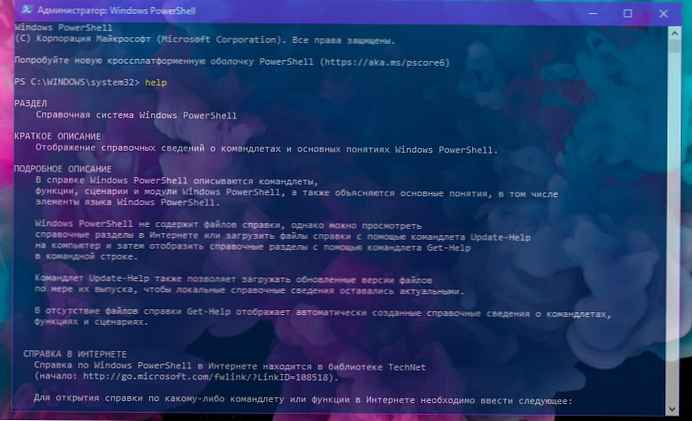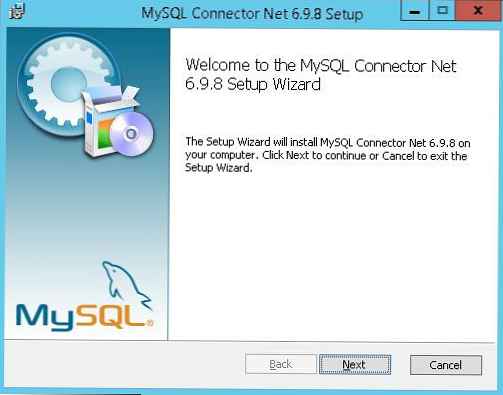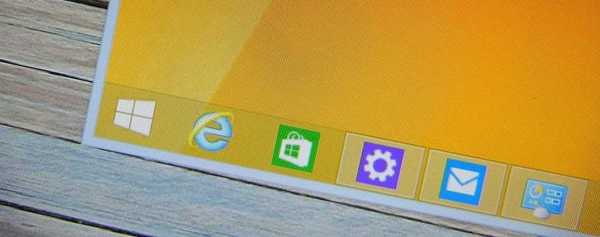Na rozdíl od předchůdců vám systém Windows 10 neumožňuje snadno vypnout automatické aktualizace systému Windows. Klasický panel aktualizací systému Windows, který umožňuje uživatelům zakázat automatické aktualizace, byl vyloučen z Windows 10 a neexistuje žádný způsob, jak zakázat automatické aktualizace v nastavení systému..
Zakázat automatické aktualizace v systému Windows 10 pomocí registru.
Dobrou zprávou je, že můžete změnit výchozí nastavení pro Windows Update úpravou registru. Kromě toho všechna nastavení aktualizace systému Windows, která jsou ve skupinové politice k dispozici také v registru.
Existuje způsob, jak zcela zakázat automatické aktualizace (nekontrolovat aktualizace) v systému Windows 10 pomocí registru.
V této příručce uvidíme, jak zakázat nebo konfigurovat automatické aktualizace systému Windows úpravou registru.
- Metoda 1 - vypněte automatické aktualizace
- Metoda 2 - pokročilá nastavení - konfigurace automatických aktualizací
Metoda 1 ze 2 - Zakázat automatické aktualizace úplně.
Důležité: Doporučujeme vytvořit bod obnovení systému před úpravou registru v případě, že se něco pokazí!
Krok 1: Win + R v řádku, který píšeme Regedit, stiskněte klávesu Enter
Krok 2: V editoru registru přejděte do následující části:
HKEY_LOCAL_MACHINE \ SOFTWARE \ Policies \ Microsoft \ Windows
Krok 3: Klikněte pravým tlačítkem na sekci Windows (jak je znázorněno na obrázku), vybrat Vytvořit / Sekce.
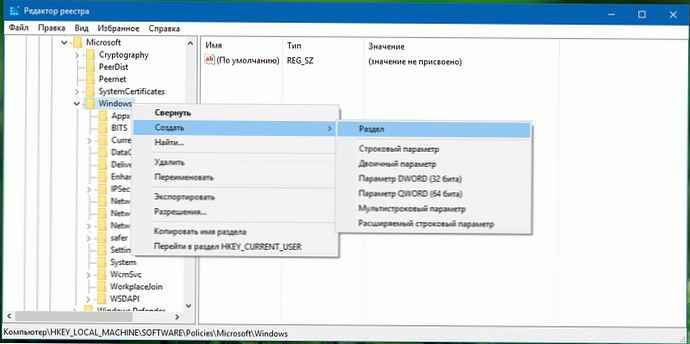
Zadejte jméno jako Windowsupdate (bez mezery). Upozorňujeme, že po vytvoření nové sekce na ni klepněte pravým tlačítkem a poté vyberte - Přejmenovat, přejmenovat na Windowsupdate.
Krok 4: Nyní jste vytvořili sekci Windowsupdate, klikněte pravým tlačítkem na sekci Windowsupdate, a vyberte Vytvořit \ Sekce a nastavit jeho jméno jako Au.
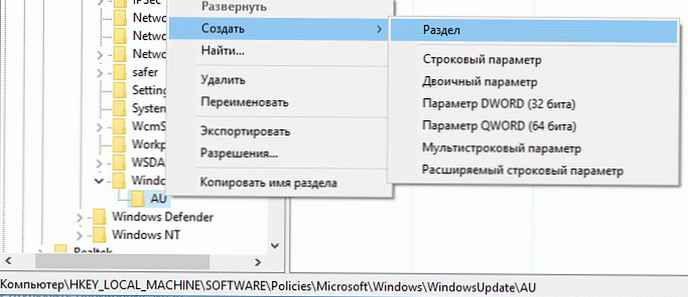
Krok 5: Na pravé straně klikněte na sekci Au, klepněte pravým tlačítkem a vyberte Vytvořit, Parametr DWORD (32 bitů), se jménem NoAutoUpdate.

Krok 6: A konečně dvakrát klikněte na NoAutoUpdate, a nastavit jeho hodnotu: 1
0 - povolit automatickou aktualizaci
1 - vypněte automatické aktualizace
Když vypnete automatické aktualizace, systém Windows nikdy nekontroluje aktualizace. Pokud přejdete na nastavení systému Windows, uvidíte Nikdy nekontrolujte aktualizace.
Metoda 2 ze 2 - PPokročilá nastavení - aktualizace systému Windows 10.
Pokud nechcete automatické aktualizace zcela vypnout, ale chcete určit, jak jsou aktualizace nainstalovány, můžete to provést pomocí níže uvedených kroků.
Krok 1: Vytvořte postup podle pokynů v metodě 1 Windowsupdate a Au sekce podél následující cesty:
HKEY_LOCAL_MACHINE \ SOFTWARE \ Policies \ Microsoft \ Windows
Krok 2: Vyberte sekci AU na pravé straně editoru registru a vytvořte v ní nový parametr DWORD (32 bitů) a pojmenujte jej Aupce, nastavte pro něj jednu z následujících hodnot:
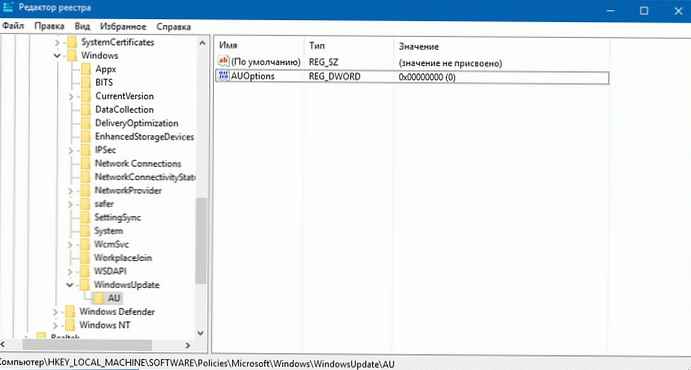
0 - Oznámení o stažení a instalaci
3 - Automatické stahování a oznámení o instalaci
4 - Plánované automatické stahování a instalace
5 - Povolit místnímu správci výběr možností
Pokud chcete, aby vás systém Windows 10 vždy informoval o dostupné aktualizaci, musíte tuto hodnotu nastavit - 2.
POZNÁMKA: Pokud používáte 64bitovou verzi systému Windows, musíte také provést následující kroky pro následující klíč registru:
HKEY_LOCAL_MACHINE \ SOFTWARE \ Wow6432Node \ Policies \ Microsoft \ Windows
Pokud jste příliš líní na to, abyste si nepřišli s registrem Windows 10, připravil jsem hotové reg soubory NoAutoUpdate.zip a AUOptions.zip